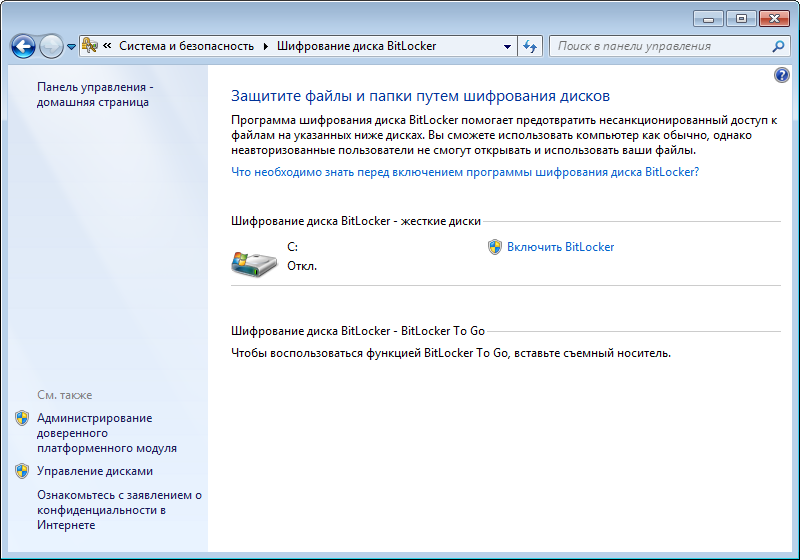Семейство Windows
Операционные системы в настоящее время работают на процессорах с архитектурами x86, x86-64, и Itanium, ARM. Все операционные системы являются полностью 32- или 64- битными операционными системами, и не нуждаются в MS-DOS даже для загрузки.
До версии Windows 2000 включительно они выпускались под тем же названием, что и аналогичная версия для рабочих станций, но с добавлением суффикса, например, «Windows NT 4.0 Server» и «Windows 2000 Datacenter Server». Начиная с Windows Server 2003 серверные операционные системы называются добавлением суффикса «Server» и года выпуска.
Семейство Windows NT:
- Windows NT 3.1 (1993)
- Windows NT 3.5 (1994)
- Windows NT 3.51 (1995)
- Windows NT 4.0 (1996)
- Windows 2000 — Windows NT 5.0 (2000)
- Windows XP — Windows NT 5.1 (2001)
- Windows XP 64-bit Edition — Windows NT 5.2 (2003)
- Windows Server 2003 — Windows NT 5.2 (2003)
- Windows XP Professional x64 Edition — Windows NT 5.2 (2005)
- Windows Vista — Windows NT 6.0 (2006)
- Windows Home Server — Windows NT 5.2 (2007)
- Windows Server 2008 — Windows NT 6.0 (2008)
- Windows Small Business Server — Windows NT 6.0 (2008)
- Windows 7 — Windows NT 6.1 (2009)
- Windows Server 2008 R2 — Windows NT 6.1 (2009)
- Windows Home Server 2011 — Windows NT 6.1 (2011)
- Windows 8 — Windows NT 6.2 (2012)
- Windows Server 2012 — Windows NT 6.2 (2012)
- Windows 8.1 — Windows NT 6.3 (2013)
- Windows Server 2012 R2 — Windows NT 6.3 (2013)
- Windows 10 — Windows NT 10.0 (2015)
В основу семейства Windows NT положено разделение адресных пространств между процессами. Каждый процесс имеет возможность работать с выделенной ему памятью. Однако он не имеет прав для записи в память других процессов, драйверов и системного кода.
Семейство Windows NT относится к операционным системам с вытесняющей многозадачностью. Это вид многозадачности, при которой операционная система принимает решение о переключении между задачами по истечению некоего кванта времени
Операционная система Windows 7
Windows 7 — пользовательская операционная система семейства Windows NT, следует по времени выхода за Windows Vista и предшественник Windows 8. В настоящее время Windows 7 является самой популярной операционной системой в мире.
Операционная система поступила в продажу 22 октября 2009 года — меньше, чем через три года после выпуска предыдущей операционной системы Windows Vista.
Версии ОС Windows 7
Windows 7 — наиболее популярная серсия ОС Windows для клиентских компьютеров.
Она доступна в следующих редакциях:
- Windows 7 Starter — Экономичная версия Windows 7 для нетребовательных пользователей и развивающихся рынков. Она совместима с новейшими приложениями и устройствами, а также более надежна и защищена, чем прежние версии Windows. Однако возможности ее по сравнению с другими изданиями существенно ограничены.
- Windows 7 Home Basic — Экономичная версия Windows 7 для домашних пользователей. Включает в себя основной набор развлекательных компонентов.
- Windows 7 Home Premium — Усовершенствованная версия Windows 7, включающая расширенный набор развлекательных компонентов.
- Windows 7 Professional — Базовая версия Windows 7 для коммерческих пользователей. Включает базовый набор инструментов управления.
- Windows 7 Enterprise — Усовершенствованная версия Windows 7 для коммерческих пользователей. Включает расширенный набор инструментов управления.
- Windows 7 Ultimate — Усовершенствованная версия Windows 7, включающая все компоненты для домашних и коммерческих изданий.
В Windows 7 поддерживаются установка и развертывание с использованием образов. Благодаря новой аппаратно-независимой архитектуре Windows 7, все издания Windows 7, за исключением Windows 7 Starter, поддерживают как 32-разрядное, так и 64-разрядное оборудование. Иными словами, все версии этой ОС, кроме Starter, можно устанавливать и на 32-разрядные, и на 64-разрядные компьютеры. На компьютерах с 32-разрядной архитектурой x86 допускается использовать до 4 гигабайт (Гб) оперативной памяти. На компьютерах с 64-разрядной архитектурой допускается использовать до 8 Гб памяти в версии Home Basic, до 16 Гб памяти в Home Premium и более 128 Гб в версиях Professional, Enterprise и Ultimate.
Особенности Windows 7
Прежде чем приступить к изучению методов эксплуатации и способов восстановления работоспособности Windows 7 рассмотрим основные особенности операционной системы, которые упрощают взаимодействия пользователя с персональным компьютером.
Windows 7 построена на той же архитектуре, что и Windows Vista – это позволило избежать проблем с совместимостью программного обеспечения, которые возникли при переходе с Windows XP на Windows Vista.
Система шифрования дисков BitLocker (рис 2.1) впервые появилась в Windows Vista. Благодаря BitLocker похитители, использующие другую операционную систему или запускающие вредоносные программные средства, не смогут взломать защиту файлов и системы Windows или просмотреть в автономном режиме файлы, хранящиеся на защищенном диске.
| Рисунок 2.1 – Шифрование жестких дисков и внешних USB-накопителей
с помощью функций BitLocker и BitLocker To Go
|
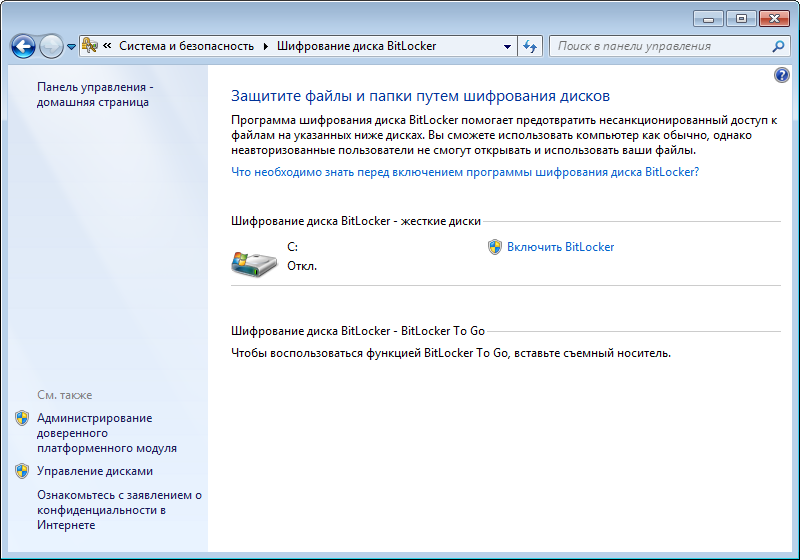
В Windows 7 для защиты от постоянной опасности утечки данных, а также для обеспечения управляемости и обновлений развертывания используется не только шифрование дисков BitLocker, но и новая функция BitLocker To Go, предназначенная для защиты данных на переносных накопителях и позволяющая читать их только авторизованным пользователям. За счет реализованной в Windows 7 поддержки в BitLocker томов с файловой системой FAT поддерживается более широкий набор устройств и накопителей, включая флэш-накопители USB и переносные жесткие диски.
В Windows 7 появилась функциональность AppLocker (рис 2.2) — политика управления приложениями, предоставляющая ИТ-отделам возможность контролировать программы, которые могут быть запущены на настольных ПК в организации. AppLocker обеспечивает не только защиту, но и соответствие правилам и политикам использования программ в организации за счет поддержки запрета запуска на компьютере нелицензионного ПО, вредоносного ПО, приложений, отрицательно влияющих на корпоративную ИТ-среду.

| Рисунок 2.2 – Управление выполнением приложений с помощью функции AppLocker
|
Правила AppLocker можно связать с определенным пользователем или с группой пользователей в организации. Это обеспечивает необходимую точность управления для поддержки нормативных требований, поскольку так можно указать, какие пользователи могут запускать те или иные приложения.
В отличие от Windows XP в Windows 7 усилена административная политика учетных записей, благодаря чему операционная система закрыла одно из самых уязвимых мест. Реализована функция “Родительский контроль”, позволяющая определить заранее, к каким файлам и командам будет открыт доступ для конкретного пользователя.
Windows 7 содержит более простые по сравнению с предшественниками средства организации домашней сети и интернета (рис 2.3).
| Рисунок 2.3 – Средства управления подключениями к Интернету
|

Еще одним преимуществом Windows 7, является база драйверов для огромного количества устройств. При подключении нового девайса драйвер установится и обновится автоматически, тогда как XP требует от пользователя самостоятельно устанавливать эти драйвера.
В Windows 7 был значительно улучшен интерфейс поиска данных. Так, результаты поиска сопровождаются краткими сведениями о найденных файлах и выдержками из их содержимого с выделением слов поискового запроса.
Появился новый способ упорядочения результатов поиска (рис. 2.4) — по лучшим результатам (в верхней части списка отображаются файлы, наиболее точно соответствующие поисковому запросу). При создании запросов можно использовать дополнительные фильтры, ранее выполненные запросы и результаты их выполнения.
| Рисунок 2.4 – Интерфейс ввода поискового запроса
|

Одно из основных назначений панели задач – это переключение между открытыми приложениями. Панель задач (рис 2.5) состоит из следующих компонентов: кнопка Пуск, область значков приложений, совмещенная с панелью быстрого запуска, область уведомлений, кнопка свернуть все окна, которая используется как для сворачивания окон, так и для предварительного просмотра рабочего стола, используя эффект Aero Peek.

| Рисунок 2.5 – Панель задач
|
Закрепление приложений на панели задач. На панели задач по умолчанию отображаются значки приложений Internet Explorer, Проигрыватель Windows Media и Проводник. При запуске других приложений также появлются соответствующие значки на панели задач, а при их закрытии – значки исчезают.
Для быстрого запуска прикладных программ их можно закрепить на панели задач. Для этого надо перетащить правой кнопкой мыши значок приложения с рабочего стола на панель задач.
Списки переходов — это новая функция в Windows 7. Если щелкнуть правой кнопкой мыши на значке в панели задач, то откроется список переходов. Каждое приложение имеет свой список переходов. Эта функция позволяет быстро переходить к часто используемым документам (рис 2.6).
| Рисунок 2.6 – Списки переходов
|

В Windows 7 обновлены такие стандартные приложения как Paint и WordPad. Эти приложения обладают новыми функциями и интерфейсами аналогичными интерфейсам приложний Office 2007.
В Windows 7 используется новая версия браузера Internet Explorer 8, которая обладает рядом новых функций.
Практически все выпуски ОС Windows 7 содержат 32- и 64-разрядное программное обеспечение и поддерживают компьютеры как с 32-разрядными, так с 64-разрядным процессорами. Но 64-разрядные версий Windows 7 позволяют использовать преимущества новых моделей компьютеров. Компьютеры с 64-разрядными процессорами позволяют обрабатывать больший объем информации.
Windows 7 обеспечивает ускоренный переход в спящий режим и восстановление работы, сокращенное потребление памяти и более быстрое обнаружение USB-устройств.
Популярным и основным средством доступа к файлам и папкам в Windows 7 является Проводник или Windows Explorer (рис 2.7). Быстрый запуск окна Проводник осуществляется щелчком мыши на значке "Проводник" в левой части панели задач. Все операции в окне Проводник осуществляются с помощью панели инструментов и команд контекстного меню.
| Рисунок 2.7 – Обновленное окно «Проводник»
|

В левой части Проводника расположена панель навигации, в которой отображаются четыре группы: Избранное, Библиотеки, Компьютер и Сеть. Режим предварительного просмотра документов в Проводнике, который включается кнопкой "Показать область предварительного просмотра", предназначен для поиска текстового документа. В проводнике можно легко создать папку, используя для этого кнопку "Новая папка" на панели инструментов.
Windows 7 содержит новый компонент – Библиотеки (рис 2.7), в который включены такие библиотеки как: Видео, Документы, Изображения, Музыка. Кроме перечисленных библиотек в компонент Библиотеки можно добавить и другие библиотеки или создать свою собственную библиотеку, добавив в нее содержимое из различных источников.
Библиотека похожа на традиционную папку, но в отличие от папки, библиотека не привязана к конкретным папкам на жестком диске, она содержит ссылки на файлы и папки, разбросанные по всему жесткому диску